退屈なオンライン会議中に自分のイヤホンだけにBGMが流れたらいいな〜。それできます。
最近オンライン会議が定着しつつあります。オンライン会議が気軽にできるので頻度も増えたような気がいします。
そんなオンライン会議ですが、ほぼ聞いているだけの退屈な会議も少なくありません。
今回はオンライン会議中に自分のイヤホンだけにBGMを流す方法をご紹介します。
今回使用するもの
今回使用したのはローランドのGO:MIXER PRO-Xになります。

音楽のライブ配信などもできる、オーディオミキサーになります。
接続パターン1
こちらが接続イメージになります。この接続パターンでは、オンライン会議の音声と合わせてラジオを視聴できることになります。

接続
GO:MIXER PRO-Xの下部右側にはLINE入力端子が2つあり、そこにパソコンから出力されるオンライン会議の音声と、ラジオから出力されるラジオ番組の音声を入力しています。
今回はラジオからの入力にしていますが、オーディオプレーヤーやテレビの音声を入力することもできます。
オンライン会議の音声とラジオ番組の音声がミックスされて、白いケーブルのイヤホンから聞こえる仕組みになります。

音声バランスの調整
それぞれの音声のバランスを調整します。あくまでメインの音源はオンライン会議の音声なので、オンライン会議の音声が聞こえつつ、BGMが程よく聞こえるように調整しましょう。
会議の音量はパソコン側で、ラジオの音量はラジオ側で調整し聞こえるバランスを調整します。
イヤホンから流れるボリューム調整
イヤホンから聞こえるボリューム調整は、GO:MIXER PRO-Xの本体にある5個のつまみのうち、下段の中央のつまみで調整します。
イヤホンをつける前はつまみを左いっぱいに回して、消音の状態から始めましょう!
接続パターン2
こちらのパターンは、オンライン会議の音声と合わせて、お手持ちのiPhoneで音楽を再生し、AirPod Proで聴く方法になります。
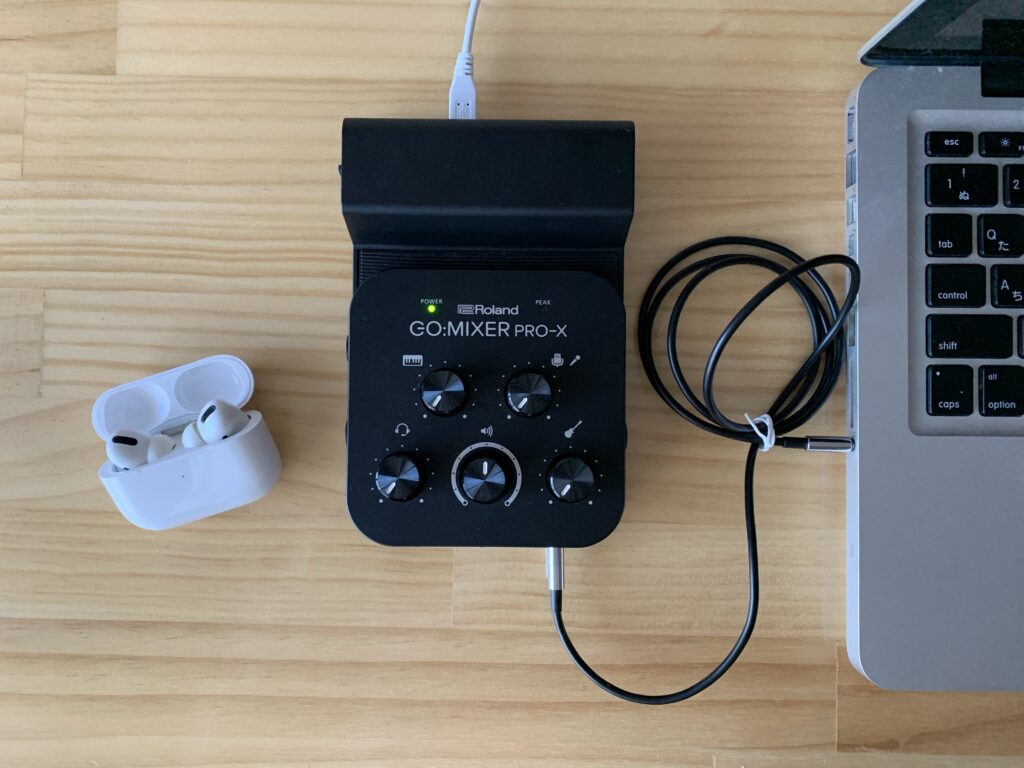
こちらのパターンの接続方法については、こちらの記事で紹介していますので参考にしてみてください。

まとめ
GO:MIXER PRO-Xなどのオーディオミキサーを使うことで、退屈なオンライン会議にBGMをつけることができます。
退屈なオンライン会議が多い方はぜひ試してみてはいかがでしょうか?
このオーディオミキサーを使って、テレビの音声をAirPod Proで聴く方法も紹介しています。

オンライン会議の改善のヒントに



